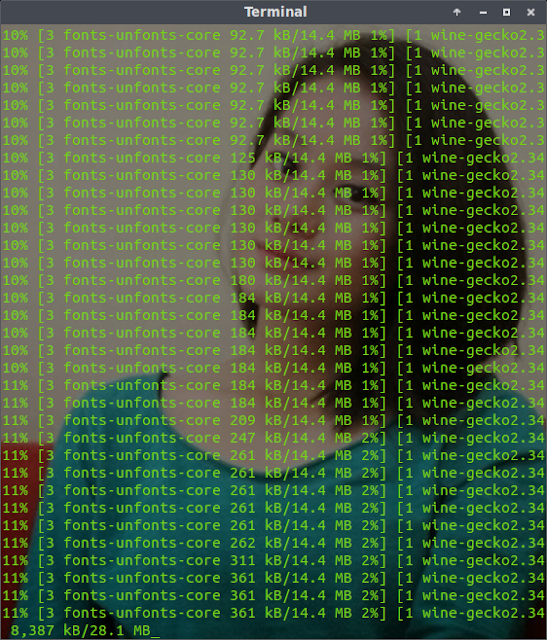Menjalankan program Windows di Linux dengan Wine ( Full Episode )
Wine merupakan sebuah proyek yang bertujuan untuk membuat agar sistem operasi bertipe Unix (Unix-like) dan sistem X-Windowsyang berjalan pada suatu komputer pribadi dapat menjalankan program yang khusus dibuat untuk Microsoft Windows. Alternatifnya, mereka yang ingin melakukan pemangkalan (porting) suatu aplikasi Windows ke sistem Unix-like dapat melakukan kompilasi melalui pustaka Wine dalam bentuk Winelib.[1]
Nama "Wine" merupakan akronim dari Wine Is Not An Emulator (Wine bukanlah emulator) dan kadang disebut juga sebagai Windows Emulator. Walaupun nama ini juga muncul dalam bentuk "WINE" dan "wine", pengembang proyek ini telah menyepakati untuk melakukan standardisasi nama dan menyebutnya sebagai "Wine".
Wine adalah perangkat lunak bebas yang dirilis di bawah lisensi GNU Lesser General Public License (LGPL). Proyek Wine pada mulanya merilis Wine di bawah lisensi MIT sama seperti sistem X-Windows, tetapi pada Maret 2002 menggunakan LGPL sebagai lisensinya.
Pengembang Wine merilis versi beta yang pertama (Wine versi 0.9) pada 25 Oktober 2005 setelah 12 tahun pengembangan. Dan baru -baru ini Wine sendiri telah merilis versi 1.7.45 .
Source: WikipediA
Oke langsung saja kita tutorialnya:
Buka terminal dan masuk ke root
Tambahkan PPA Repository dengan perintah:
- add-apt-repository ppa:ubuntu-wine/ppa
Kemudian lakukan update dengan perintah:
*jika sudah di update tampilan terminal kurang lebih seperti gambar di atas*
Langkah selanjutnya Install Program wine dengan perintah :
- apt-get install wine1.7 winetricks
Jika Sudah mengetikan perintah di atas maka akan ada pemberitahuan di terminal seperti gambar di bawah :
Tekan huruf Y kemudian ENTER, Jika anda menyetujuinya.
Tunggu prosesnya hingga selesai.
Jika WINE sudah terinstall maka tampilannya akan seperti gambar di bawah:
Sekarang Buka program windows atau file yang ber-exetensi .exe yang akan anda jalankan. maka akan ada pemberitahuan "Wine Mono Installer" dan klik Install kemudian biarkan proses Downloading Selesai.
Jika Proses Downloading telah Selesai. Maka ada pemberitahuan "Wine Gecko Installer" Klik Install Saja dan tunggu hingga selesai.
Pastikan proses berjalan dengan lancar. Jika sudah, Install Program yang akan anda jalankan..Sebagai contoh phpDesigner 8
klik install
klik Next
Klik Install
Klik Finish
Sekarang Buka program windows yang telah kita install Sebelumnya..
Demikian tutorial dari saya semoga bermanfaat untuk kalian semua.
jika anda pertanyaan, Silahkan untuk meninggalkan Pesan di kotak komen.
----- IWAK KIMBERLY -----
Labels: Tutorial Ubuntu